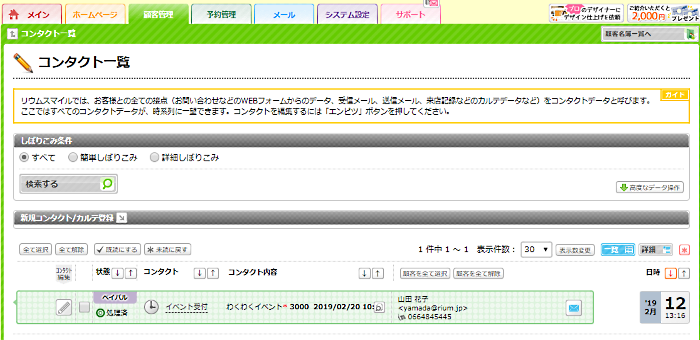営業時間:平日 9:00〜18:00(土日祝休)
- ホーム
- マニュアル
- 外部サービス連携
- クレジットカード決済サービスとの連携
- PayPal(ペイパル)と連携してクレジットカード決済可能にする
関連エントリー
-
 Stripe(ストライプ)と連携してクレジットカード決済可能にする
リウムスマイル!では、オンライン決済サービス「Stripe(ストライプ)」と連携することで、ホームペ
Stripe(ストライプ)と連携してクレジットカード決済可能にする
リウムスマイル!では、オンライン決済サービス「Stripe(ストライプ)」と連携することで、ホームペ
-
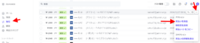 Stripeで返金する
事前にStripeクレカ決済されたものを、お客様からのキャンセルやお客様のミスなどにより返金する場合
Stripeで返金する
事前にStripeクレカ決済されたものを、お客様からのキャンセルやお客様のミスなどにより返金する場合
-
 Stripeで定期支払(サブスクリプション)の連携をする
Stripeの定期支払機能は、毎月決まった金額を利用者から自動で集金することができます。 「買い切り
Stripeで定期支払(サブスクリプション)の連携をする
Stripeの定期支払機能は、毎月決まった金額を利用者から自動で集金することができます。 「買い切り
-
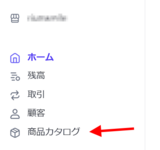 Stripeの定期支払商品(サブスク商品)の登録をする
Stripeの定期支払機能を使うには、まず、Stripe管理画面で商品(サービス)を作成し、500円
Stripeの定期支払商品(サブスク商品)の登録をする
Stripeの定期支払機能を使うには、まず、Stripe管理画面で商品(サービス)を作成し、500円
-
 Stripe・PayPalの決済リンクをメールで送って請求する(メール決済)
お客様にStripe・PayPalの決済リンク付きの請求メールを送り、そのリンクからお客様にクレジッ
Stripe・PayPalの決済リンクをメールで送って請求する(メール決済)
お客様にStripe・PayPalの決済リンク付きの請求メールを送り、そのリンクからお客様にクレジッ
-
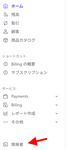 既存のStripeWebhookエンドポイントの設定を確認、更新する
Stripeの機能と正しく連携するためには、Webhookエンドポイントの設定が正しくされている必要
既存のStripeWebhookエンドポイントの設定を確認、更新する
Stripeの機能と正しく連携するためには、Webhookエンドポイントの設定が正しくされている必要

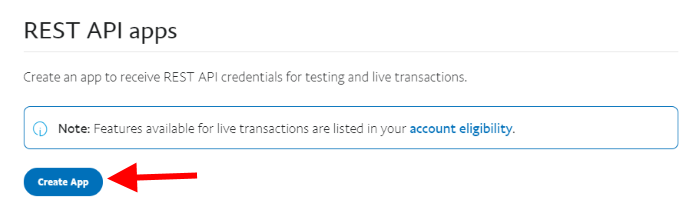
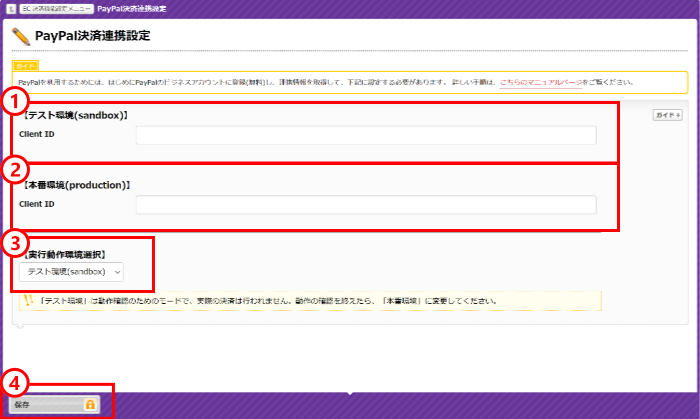
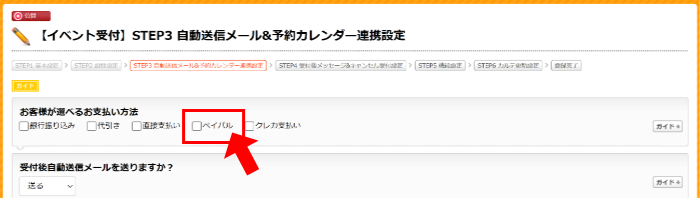
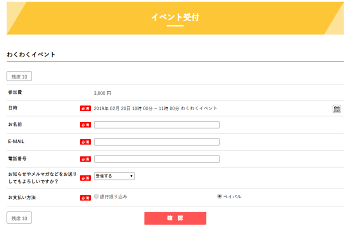 お申込み受付フォームより、お支払い方法「ペイパル」を選択していただき、「確認」ボタンをクリックしていただく
お申込み受付フォームより、お支払い方法「ペイパル」を選択していただき、「確認」ボタンをクリックしていただく
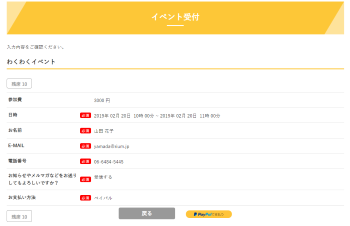 お申込み内容確認画面で、「ペイパルで支払う」ボタンをクリック
お申込み内容確認画面で、「ペイパルで支払う」ボタンをクリック
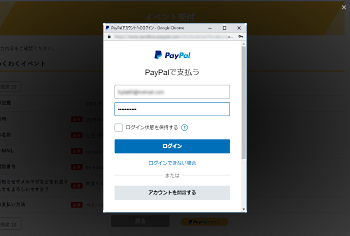 ペイパルシステムの小ウインドウが開きますので、お客様はペイパルアカウントでログイン、または、新たにペイパルアカウントを開設へ進みます
ペイパルシステムの小ウインドウが開きますので、お客様はペイパルアカウントでログイン、または、新たにペイパルアカウントを開設へ進みます
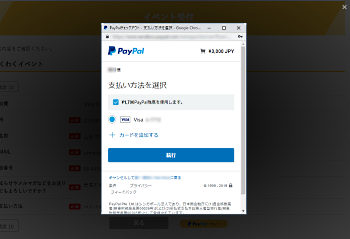 支払い方法を選択して、お支払い手続き
支払い方法を選択して、お支払い手続き
 ペイパルの小ウインドウが閉じて、元の受付フォームへ戻り、受け付け完了メッセージが表示されます
ペイパルの小ウインドウが閉じて、元の受付フォームへ戻り、受け付け完了メッセージが表示されます